DIP switch – một cái tên cũng là thuật ngữ chỉ những cần gạt (switch) có khả năng thay đổi một số tính năng trên bàn phím cơ của bạn với các tính năng đã được lập trình sẵn tương ứng với từng switch mà nhà sản xuất cấp cho bạn. Thông thường các switch này được đặt ở mặt dưới của bàn phím và nằm sâu vào trong để không vô tình được kích hoạt hoặc tắt đi ngoài ý muốn do xê dịch bàn phím.
DIP switch trên bàn phím cơ Filco thì sao?
Trên bàn phím cơ Filco, các DIP switch bắt đầu được sử dụng từ dòng Convertible 2 và Minila Air để tùy biến layout sao cho phù hợp với nhu cầu sử dụng nhất. Thường thì các bàn phím cơ hiện đại đều trang bị một số tính năng cơ bản như thay đổi vị trí Ctrl và Caps lock, khóa phím Windows,… giúp người dùng sử dụng tiện lợi hơn.
Với bàn phím cơ Filco Majestouch Stingray, các DIP switch đã được tích hợp vào firmware của bàn phím. Việc này không những giúp loại bỏ cụm DIP switch bên dưới mà còn giúp bạn tùy chọn kích hoạt các tính năng nhanh hơn chẳng hạn như khóa phím Windows để chơi game và không cần phải tắt mở lại bàn phím cơ của mình.
Kích hoạt DIP switch trên bàn phím cơ Filco như thế nào?
FILCO CONVERTIBLE 2
Để kích hoạt các tính năng DIP switch, bạn cần tắt nguồn bàn phím cơ Filco của mình trước. Sau đó bạn gạt DIP switch tương ứng với chức năng mà bạn cần rồi bật nguồn lên là xong.
Dưới đây là bảng chi tiết tính năng:
| Switch 1 | Vô hiệu hóa phím [Windows] và [App] |
| Switch 2 | Hóan đổi vị trí phím [CapsLock] và [Ctrl] |
| Switch 3 | Hoán đổi vị trí phím [Esc] và nút [`~] |
| Switch 4 | Tráo vị trí phím [Windows] bên phải và phím [Fn]. Đổi phím Windows phải thành [App] |
FILCO MINILA AIR
Cũng giống như Convertible, bạn cần tắt nguồn bàn phím trước, gạt DIP switch ứng với chức năng cần bật rồi bật nguồn bàn phím lên. Tuy nhiên do kích thước nhỏ và layout lạ lên Filco cung cấp cho bạn đến tận 6 DIP switch để thay đổi layout sao cho sử dụng thoải mái nhất.
| Switch 1 | Vô hiệu hóa phím [Window] và [App] |
| Switch 2 | Đổi vị trí phím [CapsLock] và [Ctrl] |
| Switch 3 | Đổi vị trí phím [Fn] bên trái thành Spacebar |
| Switch 4 | Đổi vị trí phím [Fn] bên phải thành Spacebar |
| Switch 5 | Chức năng phím [Esc] thành [`~] |
| Switch 6 | Đổi vị trí phím Backspace ( [←] ) và [| \] |
FILCO MAJESTOUCH STINGRAY
Với Stingray, các chức năng trên DIP switch đã được tích hợp thẳng vào firmware. Điều này cho phép bạn kích hoạt các tính năng này bất cứ lúc nào mà không cần phải tắt mở bàn phím cơ Filco của mình. Dưới đây là bảng chi tiết chức năng cũng như cách kích hoạt chúng nhé:
| Fn + Esc | Reset tất cả tính năng đã bật khi nhấn giữ 3 giây |
| Fn + F9 | Hoán đổi phím Fn thành App, Windows phải thành Fn khi nhấn giữ 1 giây |
| Fn + F10 | Hoán đổi phím Ctrl trái và Caps Lock khi nhấn giữ 1 giây |
| Fn + F11 | Khóa phím Windows và App |
FILCO MAJESTOUCH MINILA-R CONVERTIBLE
Dòng bàn phím cơ hoàn toàn mới của Filco cung cấp đến 6 DIP Switch để bạn tùy ý thay đổi layout, tính năng sao cho thuận nhất với nhu cầu sử dụng của mình. Trước khi kích hoạt DIP Switch, bạn cần tắt nguồn bàn phím để mọi thay đổi được áp dụng lên bàn phím.
| Switch 1 | Đổi vị trí giữa CapsLock và Ctrl bên trái |
| Switch 2 | Hoán đổi tính năng mặc định của phím CapsLock thành Esc |
| Switch 3 | Hoán đổi vị trí phím Del và [ \ | ] |
| Switch 4 | Đổi cụm mũi tên góc phải thành mặc định và tắt cụm mũi tên các phím E / S / D / F |
| Switch 5 | Thay đổi layout bàn phím thành macOS |
| Switch 6 | Bật / Tắt chức năng tiết kiệm pin |
Với các hướng dẫn trên đây, bạn đã biết DIP switch là gì cũng như cách sử dụng chúng trên bàn phím cơ Filco chưa? Nếu có bất cứ thắc mắc nào, đừng ngần ngại nhắn tin cho Phong Cách Xanh qua icon Messenger ở góc dưới bên phải để chúng mình giải đáp cho các bạn nha!

































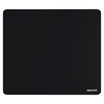











































Viết nhận xét
Trang web này được bảo vệ bằng reCAPTCHA. Ngoài ra, cũng áp dụng Chính sách quyền riêng tư và Điều khoản dịch vụ của Google.